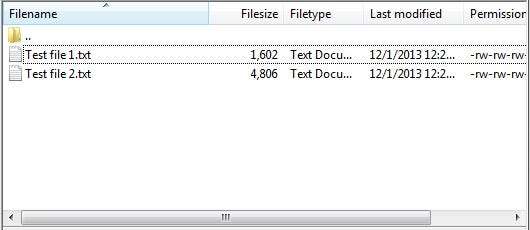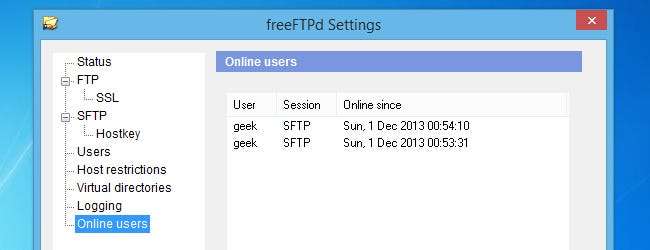
Vi har tidigare skrivit om värd för din egen FTP-server , men data överförs i klartext, vilket gör det olämpligt för konfidentiella filöverföringar. I den här guiden går vi igenom den säkra versionen av FTP - SFTP, och varför det ger ett utmärkt sätt att överföra filer till andra människor över internet.
Varför SFTP?
Geeks stöter på det här problemet hela tiden: Du har en fil som är för stor för att kunna överföras via e-post eller snabbmeddelande. Visst, du kan ladda upp den till Dropbox eller någon annan molntjänst, men vad händer om du inte har / vill ha ett konto hos dem, har tillräckligt med lagringsutrymme frigjort eller vad händer om du bara vill kringgå mellanmannen helt och hållet? För att inte tala om säkerhetsproblemen med molntjänster.
Istället för att gå igenom det besväret kan du spara tid genom att överföra filer (stora och små) till din vän med SFTP. Det finns inget behov av att kryptera dina filer innan överföringen, eftersom de tunnlas genom det mycket säkra SSH-protokollet. Inte bara det, men nu kan du ladda upp direkt till din vän istället för molnet, vilket sparar mycket tid.
Men vänta, det finns mer! Om du vill dela ut fler filer med människor kan du bara släppa dem i en angiven mapp och dina kompisar kan bläddra i den delen av din dator som om den vore en del av deras egna. Att dela filer kan vara mycket enklare med den här metoden, eftersom uppladdningen initieras av din vän istället för dig. Allt du behöver göra är att dra och släppa och låta dem veta att de nu kan ladda ner filen / filerna.
Ställa in SFTP
Att installera en SFTP-server i Windows kräver programvara från tredje part. De flesta program som har denna funktion kommer att kosta dig, men vi kommer att använda en gratis som heter freeFTPd . Klicka på den länken för att ladda ner och installera programmet. Var uppmärksam, utvecklarna är uppenbarligen inte engelska som modersmål, och det visas i mycket av texten. Var inte orolig men det är ett legitimt program som vi har testat och allt kontrolleras - du kommer att vara hårt pressad för att hitta ett bättre gratis alternativ.
Gå igenom installationen som vanligt, och i slutet kommer två uppmaningar, en frågar om privata nycklar ska skapas, och den andra frågar om den ska köras som en tjänst; klicka på Ja på båda.
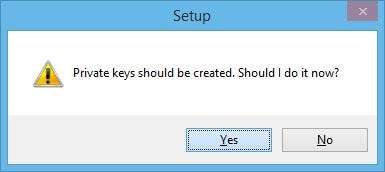
När installationen är klar öppnar du freeFTPd via den nya genvägsikonen på skrivbordet. Vi stötte på problem med att skriva konfigurationsändringar, så se till att du högerklickar på ikonen och kör programmet som administratör.
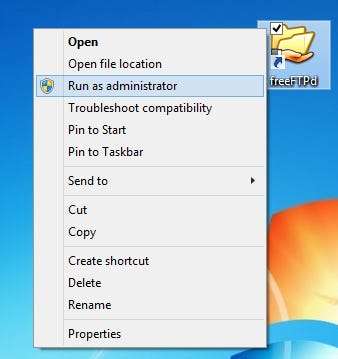
För att komma igång med konfigurationen, klicka på Användare till vänster.

I den här menyn klickar du på Lägg till och fyller i informationen för ett nytt användarkonto för att komma åt din server.
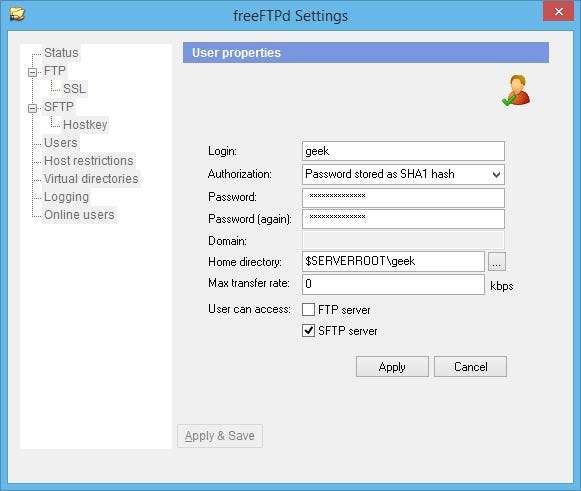
Under Auktorisering kan du välja att använda "NT-autentisering" eller "Lösenord lagrat som SHA1-hash." NT-autentisering innebär att det använder ett Windows-användarnamn och lösenord, så du måste skapa en ny användare på din dator för alla som har åtkomst till SFTP-katalogen. I de flesta fall är det troligen bäst att bara lagra lösenordet som en SHA1-hash och hålla SFTP-användaren åtskild från Windows-användarna.
När du har skrivit in önskat användarnamn och lösenord avmarkerar du rutan "FTP-server" längst ner och klickar sedan på Använd. Nu när användaren är inställd klickar du på fliken SFTP.
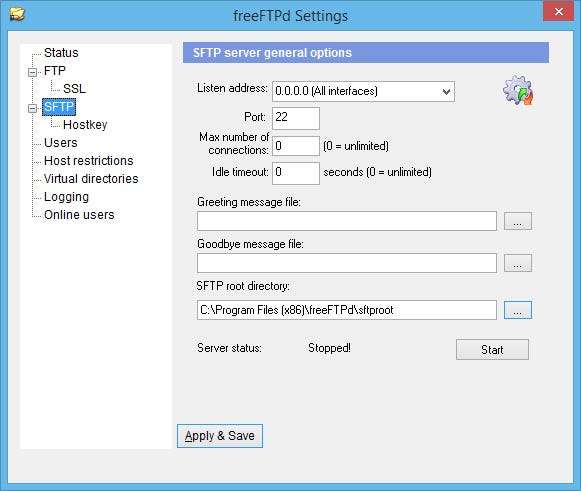
Det enda som verkligen är värt att ändra på den här fliken är SFTP-rotkatalogen. Detta anger var filerna du vill dela ut kommer att finnas. För enkelhetens skull ändrar vi bara den redan befolkade katalogen till en mapp på skrivbordet.

När du är redo att börja vara värd för filer klickar du på Start-knappen på den här fliken. Windows-brandväggen kommer förmodligen att dyka upp och fråga dig om det här är OK - klicka på Tillåt åtkomst.
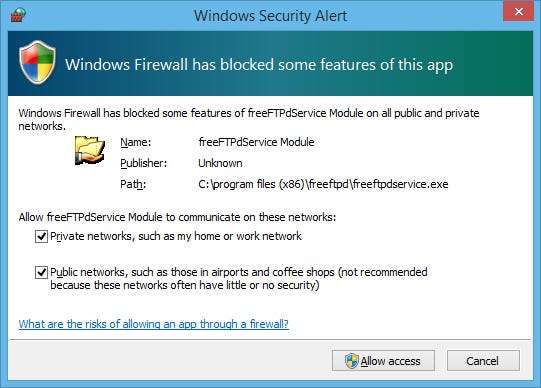
Nu ska du kunna återgå till fliken Status och se att din SFTP-server körs.
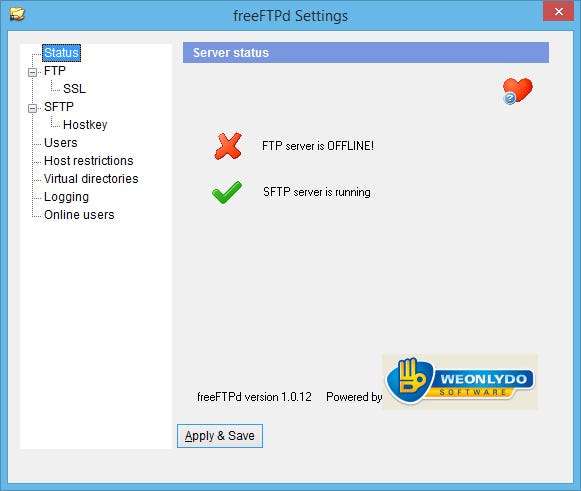
Klicka på Apply & Save för att behålla dessa ändringar och stäng sedan fönstret.
freeFTPd fortsätter att köras i bakgrunden. För att komma åt den, öppna den bara från meddelandefältet.
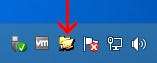
Åtkomst till SFTP-katalogen
Lägg ett par filer i din SFTP-katalog så att vi kan testa. Om du lämnade hemkatalogen för användaren som standard ($ SERVERROOT \ geek i vårt exempel) måste du skapa en annan katalog i SFTP-rotkatalogen.
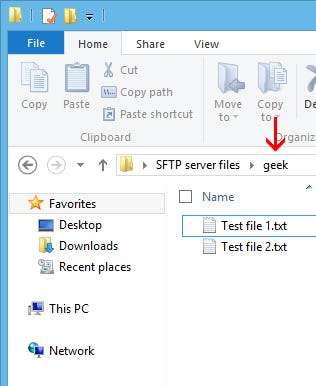
Som du kan se på den här skärmdumpen lägger vi två testfiler i katalogen "geek" som finns i mappen "SFTP-serverfiler" (SFTP-rotkatalog). Se till att port 22 vidarebefordras till din dator på din router och då är du redo för någon att ansluta till din dator. Ser den här guiden om du behöver hjälp med vidarebefordran av port.
Låt din kompis ladda ner en FTP-klient som kan komma åt SFTP-servrar - vår rekommendation är FileZilla . De behöver bara skriva in din IP-adress, användarnamnet och lösenordet som du konfigurerade tidigare och ange porten som din server kör (om du lämnade den som standard kommer det att vara port 22).

Första gången de ansluter till din server kommer de att uppmanas att spara värdnycklarna. De behöver bara markera rutan "Lita alltid på" och klicka på OK för att aldrig bli ombedd om detta igen (om du inte byter värdnycklar av någon anledning).
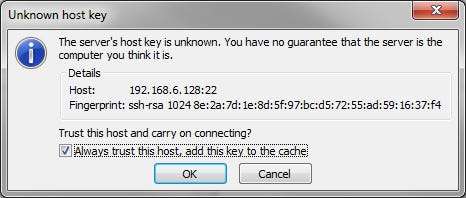
Din vän ska nu kunna komma åt filerna du placerade i SFTP-katalogen och lägga till filer i den som de vill dela med dig.